워드프레스 웹사이트를 제대로 활용하기 위해서는 FTP(File Transfer Protocol) 시스템 활용이 필수적입니다. 워드프레스 설정을 변경하고 파일을 업로드하는데 FTP 접속이 필요하기 때문입니다.
이 글을 통해, 매니지드 워드프레스 FTP 접속하는 방법에 대해서 알아보겠습니다.
CAFE24 매니지드 워드프레스 FTP 접속하기
1. FTP 접속 설정하기
CAFE24 호스팅의 [나의 서비스 관리] – [호스팅관리] – [보안관리] – [FTP/Shell 접속설정] 메뉴에서 접속 설정 및 접속 프로그램을 다운로드 할 수 있습니다.
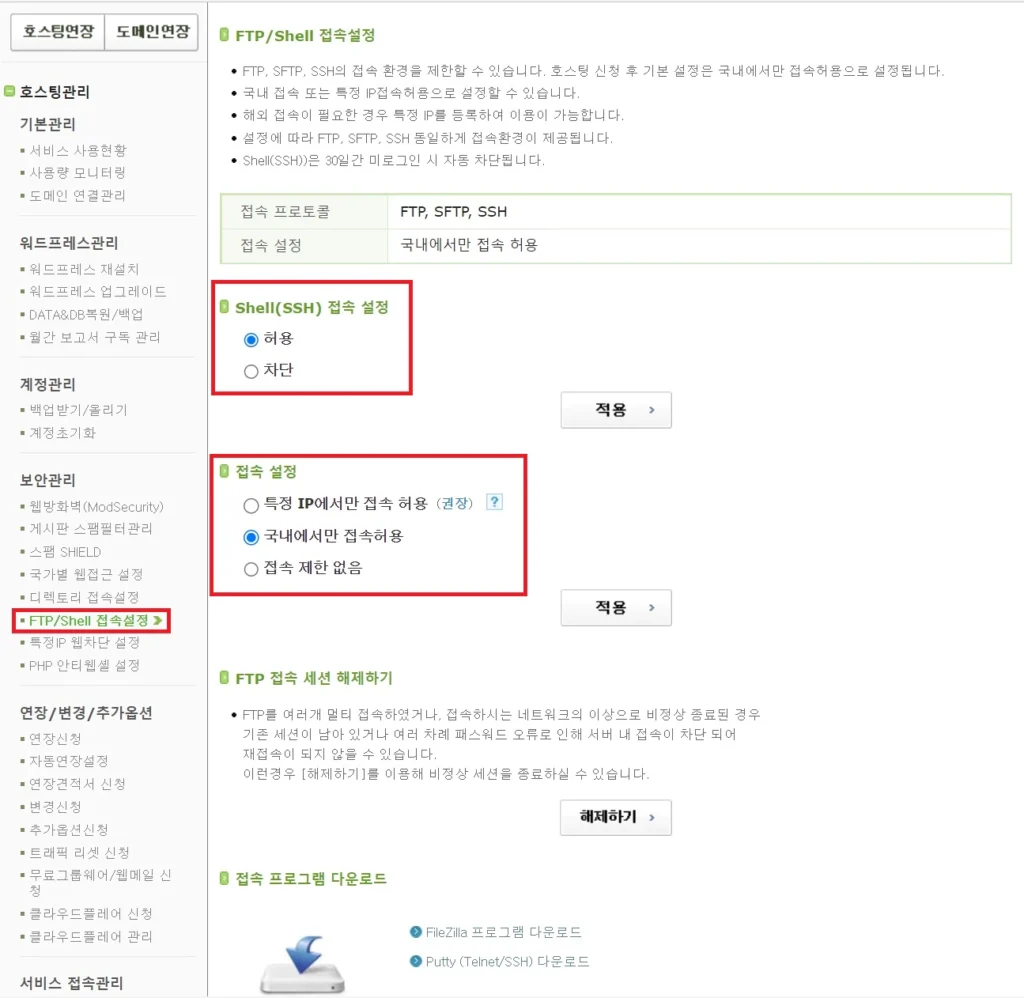
2. 파일질라(FileZilla) FTP 클라이언트 설치하기
FTP 시스템을 이용하여 FTP서버에 접속하는 방법은 매우 다양하지만, 만일 FTP 사용이 익숙하지 않다면, 가장 많이 사용되는 오픈 프로그램인 “파일질라(FileZilla)” FTP 클라이언트 툴을 다운로드해서 이용하는 것을 추천드립니다.
CAFE24에서도 권장하고 있으며, 접속 프로그램 다운로드(https://filezilla-project.org/download.php?type=client)가 가능합니다.
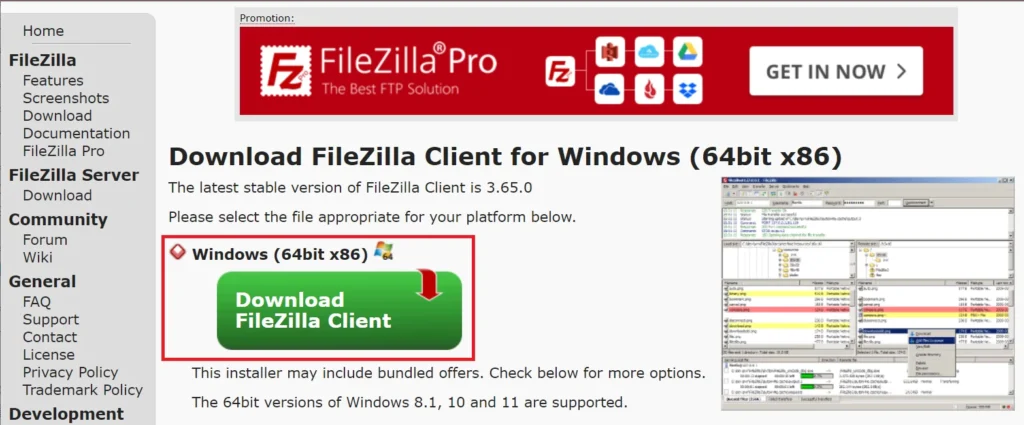
3. FTP 접속하기
파일질라(FileZilla)를 실행한 후에 FTP 접속과 관련된 정보를 입력합니다. CAFE24는 FTP와 SFTP를 모두 지원하고 있습니다.
우선 FTP 방식으로 접속하기 위해서 “프로토콜”은 기본설정인 “FTP – 파일 전송 프로토콜”, “암호화”는 “TLS를 통한 명시적 FTP가 가능한 경우 사용” 등 기본 설정을 선택한 뒤, “호스트”, “포트”, “사용자”, “비밀번호”를 입력합니다.
- 호스트 – 호스팅 계정에 연결된 도메인 입력 ( ex. 아이디.cafe24.com)
- 사용자명 – 카페24 호스팅 아이디
- 비밀번호 – FTP 패스워드 (워드프레스 관리자 페이지를 접속할 때 사용되는 비밀번호와 동일)
- 포트 – 21(FTP), 22(SFTP)
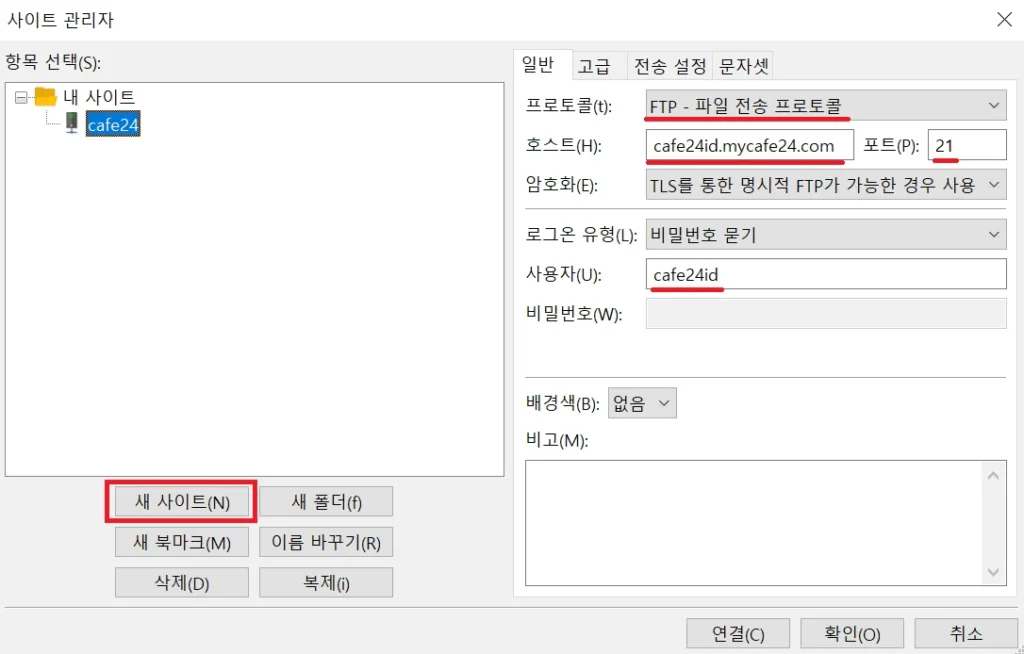
FTP 방식을 통해 접속을 하였을 때에는 아래와 같이 “/www” 디렉토리로 접속이 됩니다. “/www” 디렉토리는 본인의 워프드레스 루트 디렉토리입니다.
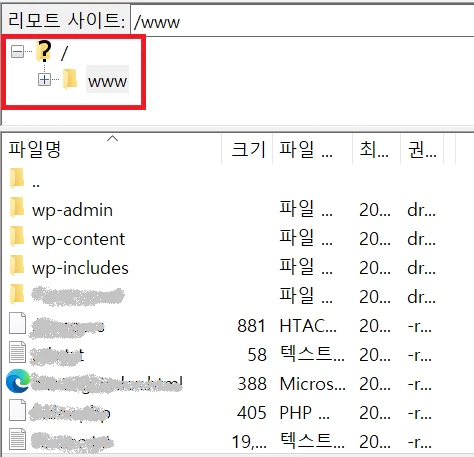
4. SFTP 접속하기
일반적으로 보안을 위해 FTP 방식보다는 SFTP 방식의 접속을 권장합니다.
접속은 FTP 방식과 동일하지만 “프로토콜”을 “SFTP – SSH File Transfer Protocol”로 선택하여 접속하면 됩니다.
- 호스트 – 호스팅 계정에 연결된 도메인 입력 ( ex. 아이디.cafe24.com)
- 사용자명 – 카페24 호스팅 아이디
- 비밀번호 – FTP 패스워드 (워드프레스 관리자 페이지를 접속할 때 사용되는 비밀번호와 동일)
- 포트 – 21(FTP), 22(SFTP)
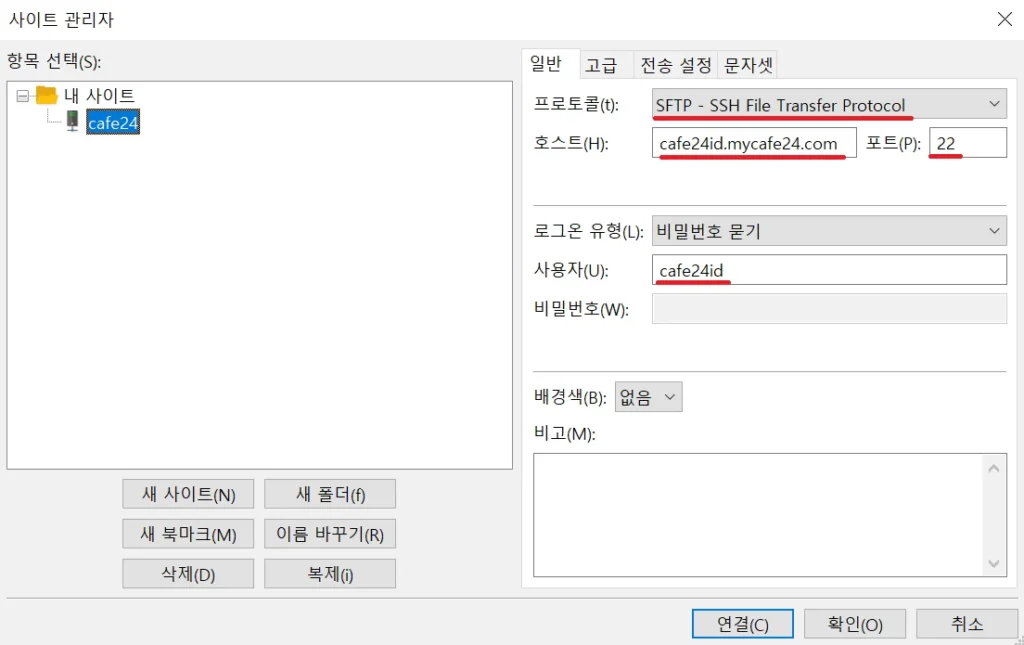
SFTP 방식을 통해 접속을 하였을 때에는 본인의 CAFE24 아이디 디렉토리로 접속이 됩니다. 본인의 아이디 디렉토리 밑에는 “DataBackup” 디렉토리와 워드프레스 루트 디렉토리인 “www” 디렉토리가 존재합니다.
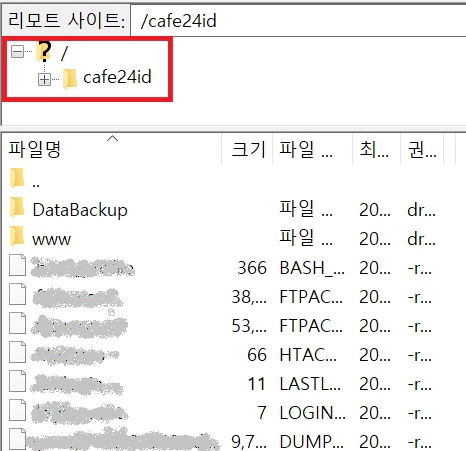
마무리
CAFE24의 웹호스팅 상품인 매니지드 워드프레스 FTP 접속에 대해서 알아보았습니다.
워드프레스로 웹사이트를 만들어가다 보면 FTP 접속을 하지 않고도 플러그인을 이용하여 작업을 진행할 수 있습니다. 하지만 직접 파일을 접근하고 파일을 업로드할 때가 필요합니다. 그 때를 위하여 미리 설정을 해놓으면 빠르게 처리할 수 있습니다.
[ 참고글 ] FTP 접속 방법을 알고 싶습니다 (https://cafe24.zendesk.com/hc/ko/articles/5873343654425-FTP-접속-방법을-알고-싶습니다)